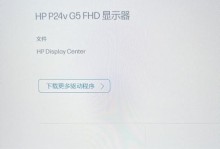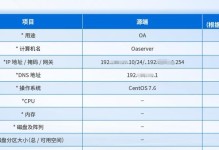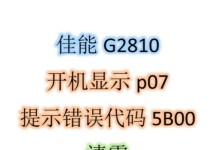在使用电脑时,我们常常会遇到电脑开机时出现的Windows错误问题,例如蓝屏、启动错误等,这些错误不仅会影响我们的正常使用,还可能导致数据丢失等严重后果。了解和解决这些Windows错误问题变得尤为重要。本文将为您介绍一些有效的方法来解决电脑开机时出现的Windows错误,帮助您顺利启动电脑并避免不必要的麻烦。

1.检查硬件连接是否松动或损坏
在电脑开机过程中出现Windows错误的原因之一可能是硬件连接出现问题。检查电源线、数据线和内部硬件是否连接牢固,如果发现松动或损坏的情况,及时修复或更换。

2.清理系统中的临时文件
临时文件是在使用电脑过程中产生的一些暂时性文件,但它们会占用系统资源并可能导致一些启动错误。定期清理系统中的临时文件,可以通过运行"DiskCleanup"工具来完成。
3.卸载不必要的软件和程序
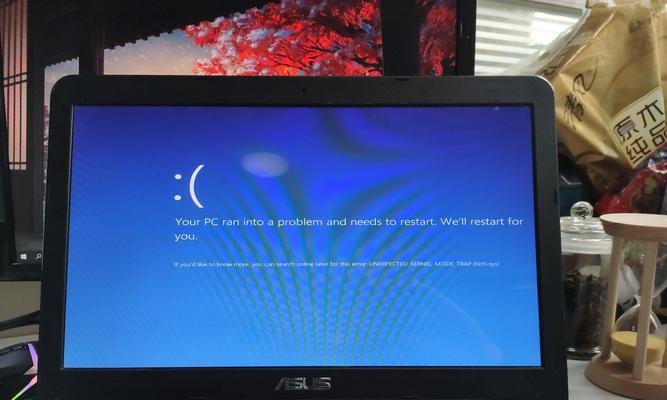
过多的软件和程序可能会导致系统启动错误,我们应当卸载不常用或不必要的软件和程序,以减少系统负担。在"控制面板"中选择"程序和功能",找到需要卸载的软件并进行删除操作。
4.更新操作系统和驱动程序
操作系统和驱动程序的过时版本可能会导致一些启动错误。及时更新系统和驱动程序,以确保其兼容性和稳定性。
5.执行系统文件扫描
运行系统文件扫描工具可以检查并修复系统文件中的错误和损坏。在命令提示符中输入"sfc/scannow"命令并按回车键运行即可。
6.修复硬盘错误
硬盘错误是导致电脑开机时出现Windows错误的常见原因之一。运行磁盘工具可以检测和修复硬盘错误。打开命令提示符,输入"chkdsk/fC:"命令并按回车键运行即可。
7.恢复系统到上一个正常状态
当电脑开机时出现无法解决的Windows错误时,我们可以尝试将系统恢复到上一个正常状态。在"控制面板"中选择"系统和安全",找到"系统"选项,然后点击"系统保护",选择"系统还原"并按照向导进行操作。
8.使用安全模式启动电脑
有时,电脑在正常模式下无法启动,但可以在安全模式下启动。在电脑启动时按下F8键进入高级启动选项,选择安全模式启动电脑,然后尝试解决问题或备份重要数据。
9.更新安全软件和杀毒软件
恶意软件和病毒可能会导致Windows错误,在电脑开机前就对系统进行感染。及时更新安全软件和杀毒软件,并进行全盘扫描以确保系统的安全性。
10.禁用自动启动程序
过多的自动启动程序可能会导致系统启动错误。打开任务管理器,选择"启动"选项卡,禁用不必要的自动启动程序,以减少系统负担。
11.重装操作系统
如果尝试了以上方法仍然无法解决Windows错误,我们可以考虑重装操作系统。在备份好重要数据后,使用操作系统光盘或U盘进行重新安装,同时注意选择格式化硬盘以清除之前的错误。
12.寻求专业帮助
如果您对处理Windows错误没有自信或以上方法均无效,最好寻求专业帮助。专业的技术人员可以帮助您诊断和解决电脑开机时出现的Windows错误。
13.避免频繁关机和启动
频繁关机和启动可能会对电脑硬件和系统造成一定程度的损害。避免频繁关机和启动,可以减少Windows错误的发生概率。
14.定期清理和维护电脑
定期清理和维护电脑可以帮助我们保持系统的良好状态,减少Windows错误的发生。包括清理电脑内部和外部的灰尘,更新驱动程序和软件等。
15.定期备份重要数据
无论我们采取了多少预防措施,Windows错误仍然可能发生。定期备份重要数据至外部设备或云存储是非常必要的,以免数据丢失带来更大的损失。
解决电脑开机Windows错误需要我们深入了解各种可能的原因,并采取相应的解决方法。通过检查硬件连接、清理系统文件、更新驱动程序等一系列操作,我们可以提高电脑开机时的成功率,并避免Windows错误给我们带来的困扰。记住,定期维护和备份数据也是关键步骤,以保证我们的电脑始终处于良好状态。